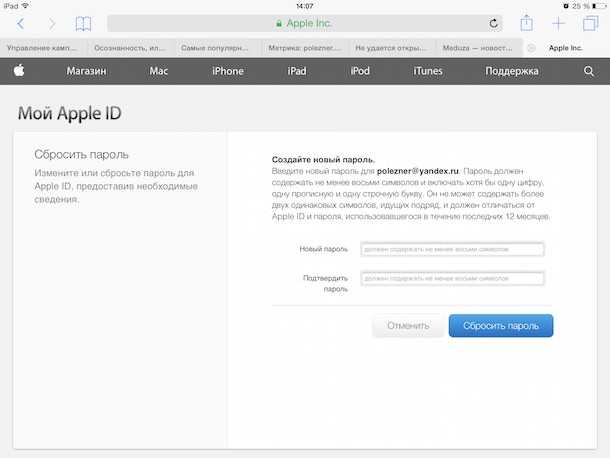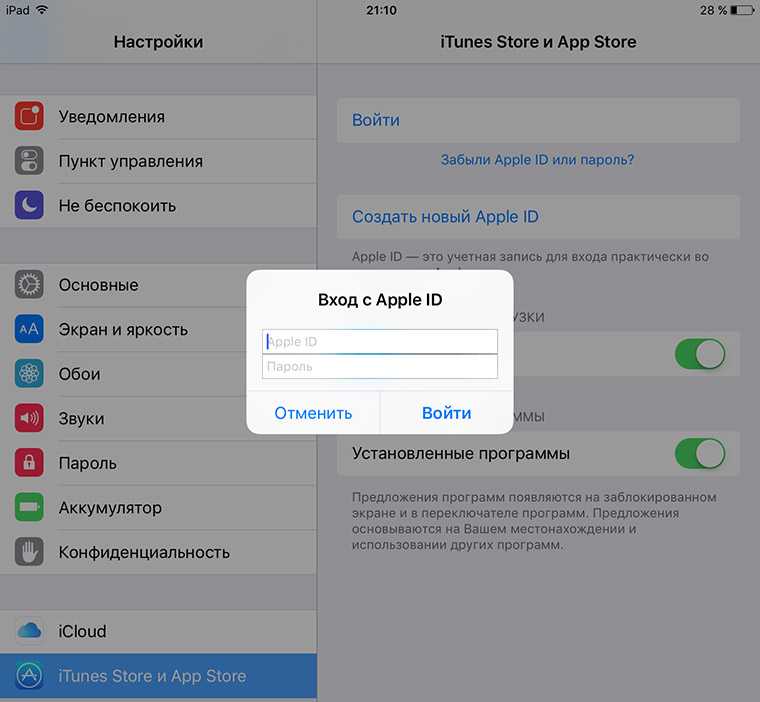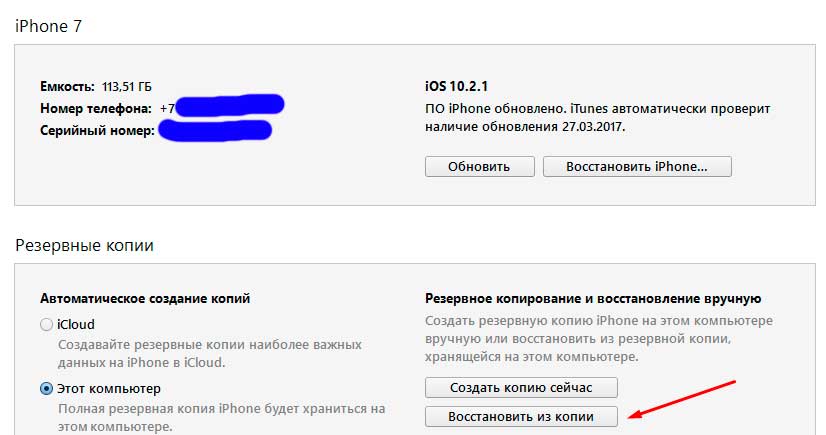Содержание
как сбросить – 2 способа
Трудно поверить, насколько большая и важная часть нашей жизни скрывается в смартфоне. Это и переписка, и история звонков, фото и видео, документы. Понятно желание пользователя защитить ценный и немалый объем личной информации. Apple предлагает использовать для этого код-пароль, но это не единственный инструмент защиты.
Яблык в Telegram и YouTube. Подписывайтесь! |
💚 ПО ТЕМЕ: Как покупать игры, приложения, оплачивать Apple Music без привязки карты.
Правда, регулярно пользуясь Face ID (Touch ID) в качестве разблокировки iPhone, довольно легко забыть код-пароль экрана блокировки, так как вводить его приходится довольно редко. Такие ситуации случаются часто, и в этом материале мы расскажем о том, как сбросить пароль на смартфоне Apple, если вы его забыли.
Не стоит тревожиться – восстановить работоспособность устройства можно. Но для этого, к сожалению придется стереть все данные, хранящиеся на устройства. Потом смартфон можно будет настроить заново.
Но для этого, к сожалению придется стереть все данные, хранящиеся на устройства. Потом смартфон можно будет настроить заново.
Если вы многократно неверно вводили код-пароль для разблокировки своего iPhone, то на экране отобразится уведомление:
iPhone отключен, попытайтесь снова, когда пройдет … (и тут будет указано какое-то число минут)
Допустим, что вы все же и при повторной попытке так и не смогли вспомнить нужную комбинацию. Вам остается лишь перевести iPhone в режим восстановления. Дальнейшие действия приведут к удалению всей информации на смартфоне, в том числе и код-пароля. Зато после этого вы сможете настроить и дальше пользоваться вашим iPhone.
После того, как данные будут удалены, и осуществлена первичная настройка системы, вы сможете восстановить информацию из резервной копии. Если она вами еще не создавалась, то можете настроить iPhone, как новое устройство, а затем загрузить туда любые данные из iCloud.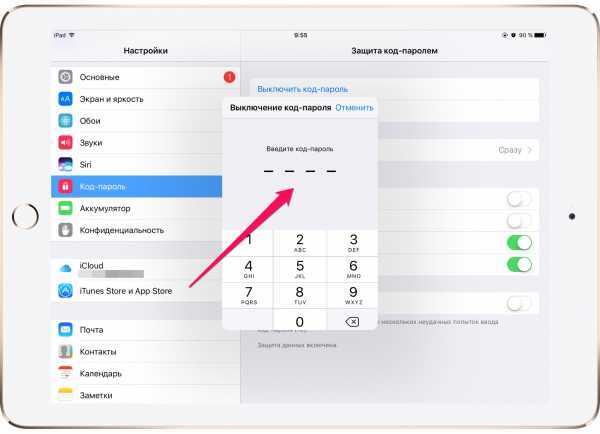
💚 ПО ТЕМЕ: Как создать открытый календарь на iPhone или Mac (полезно для бизнеса).
Как сбросить код-пароль на самом iPhone (только для смартфонов на iOS 15.2 или более новой версии ПО)
Подготовка к сбросу устройства
- Ваше устройство должно иметь версию iOS 15.2 или более новые версии. К сожалению, с забытым паролем вы не сможете это уже проверить в меню настроек.
- Ваше устройство должно быть подключено к сети Интернет с помощью сотовой сети или Wi-Fi.
- Вам потребуется ваш Apple ID и пароль, которые ранее использовались для настройки устройства.
Если вы уже неоднократно пытались ввести код-пароль на экране iPhone, имейте ввиду, что смартфон сначала заблокируется на 1 минуту. Вам будет предоставлена еще одна попытка, в случае, если она тоже окажется неверной, время блокировки увеличится до 5 минут, затем до 15 минут и так далее.
После того, как прошло 15 минут и вы снова ввели неправильный код-пароль, в нижней части экрана появится опция «Стереть iPhone».
Нажмите «Стереть iPhone», а затем снова нажмите «Стереть iPhone», чтобы подтвердить действие.
Введите пароль Apple ID, чтобы выйти из Apple ID на своем устройстве.
Нажмите «Стереть iPhone», чтобы безвозвратно удалить все ваши данные и настройки.
При перезагрузке iPhone следуйте инструкциям на экране, чтобы снова настроить устройство, восстановить данные и настройки из резервной копии и установить новый пароль.
Если этот способ не позволил вам сбросить настройки устройства, то попробуйте другой вариант действий.
💚 ПО ТЕМЕ: Как получить ссылку на фото или видео из iPhone (iPad) и поделиться ей, не устанавливая никаких приложений.
Как сбросить код-пароль на iPhone при помощи компьютера с macOS или Windows
Шаг 1. Подготовьте компьютер с macOS или Windows
На этом шаге вам будет нужен компьютер с операционной системой Windows или Mac. В первом случае вам надо убедиться в актуальности системы, ее версия должна быть как минимум Windows 8.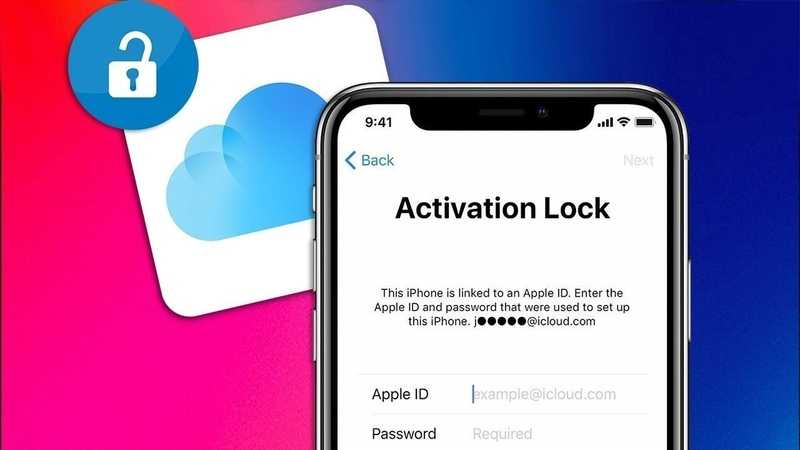 Также на компьютере должна быть установлена программа iTunes для работы с устройствами Apple (скачать). Подготовьтесь к подключению вашего смартфона к компьютеру, у вас под рукой должен быть кабель из комплекта или же его совместимый аналог.
Также на компьютере должна быть установлена программа iTunes для работы с устройствами Apple (скачать). Подготовьтесь к подключению вашего смартфона к компьютеру, у вас под рукой должен быть кабель из комплекта или же его совместимый аналог.
Если по какой-то причине у вас нет доступа к компьютеру, то вам можно посоветовать обратиться за помощью к знакомым или же в авторизованный сервис Apple или розничный магазин компании.
💚 ПО ТЕМЕ: Как заблокировать доступ к выборочным сайтам на iPhone и iPad.
Шаг 2. Выключите iPhone
1. Если ваш iPhone в этот момент времени подключен к компьютеру, то отсоедините кабель.
2. Теперь вам понадобится полностью выключить смартфон. И тут действия зависят от модели iPhone.
- Если у вас iPhone X или более поздняя модель, iPhone SE (2-го поколения), iPhone 8 или iPhone 8 Plus, то вам надо будет нажать и удерживать в таком положении боковую кнопку и одновременно кнопку уменьшения громкости, дожидаясь появления ползунка выключения на экране.

- Если вы являетесь обладателем iPhone 7 или iPhone 7 Plus, то просто нажмите и удерживайте одиночную боковую кнопку, пока на экране не появится ползунок выключения.
- Владельцам iPhone SE (1-го поколения), iPhone 6s и более ранних моделей надо будет нажать и удерживать одиночную кнопку питания сбоку или сверху, пока на экране не появится ползунок выключения.
3. На этом шаге надо всего лишь передвинуть ползунок, чтобы отключить ваш iPhone. Подождите минуту, чтобы убедиться в полном отключении устройства.
💚 ПО ТЕМЕ: Как поделиться контактом на iPhone.
Шаг 3. Переведите iPhone в режим восстановления
1. На своем iPhone найдите ту самую кнопку, которую вам понадобится удерживать.
- Если речь идет об iPhone X и последующих моделях, а также iPhone SE (2-го поколения), iPhone 8 или iPhone 8 Plus, то понадобится боковая кнопка.

- На iPhone 7 и iPhone 7 Plus вы будете использовать кнопку уменьшения громкости.
- Если же процедуре подвергаются iPhone SE (1-го поколения), iPhone 6s и более ранние модели, то понадобится кнопка «Домой».
2. Нажмите и удерживайте кнопку, которую мы указали для вашей модели iPhone. Сразу же, не отпуская палец от кнопки, подключите свой смартфон к компьютеру.
3. Оставьте кнопку в нажатом состоянии, пока на экране iPhone не появится окно режима восстановления. Теперь кнопку можно отпустить.
Обратите внимание, что если после таких действий на экране все равно будет отображаться окно ввода код-пароля, то iPhone необходимо будет выключить и включить заново.
Если даже после нескольких попыток на iPhone не появляется экран режима восстановления и вам нужна сторонняя помощь, то обратитесь в службу поддержки Apple.
💚 ПО ТЕМЕ: Уведомления по расписанию на iPhone и iPad: как настраивать сводки?
Шаг 4.
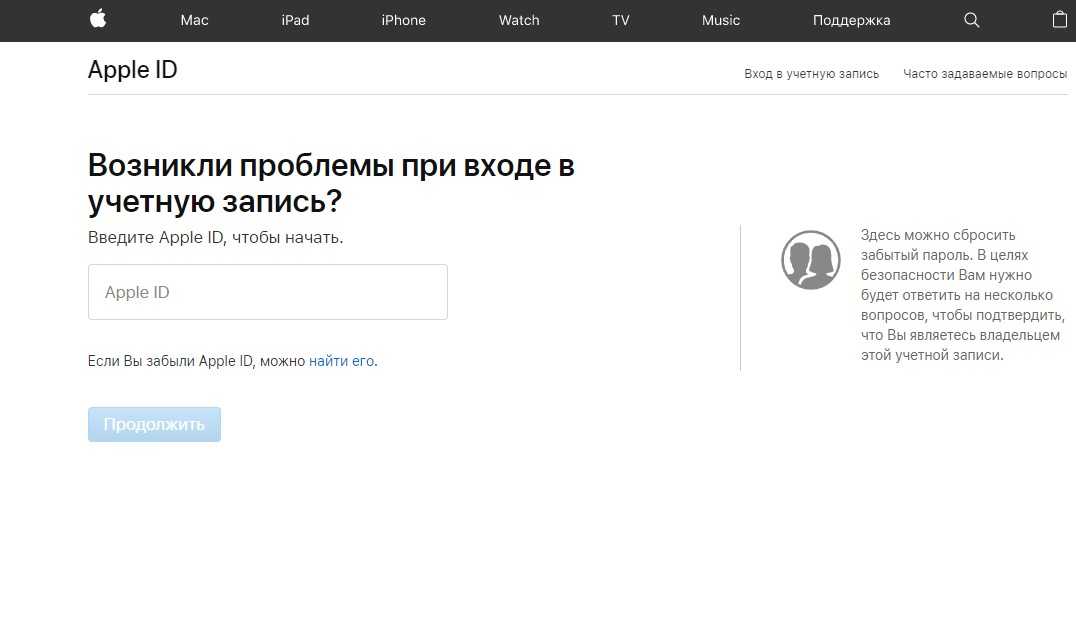 Восстановление iPhone
Восстановление iPhone
1. На компьютере запустите приложение Finder (на Mac) или iTunes (на Windows). Найдите на боковой панели ваш iPhone. Нажмите на него.
2. Перед вами появится окно с предложением восстановления или обновления вашего iPhone. Выберите вариант «Восстановить». Компьютер начнет загружать требуемое программное обеспечение. После этого начнется уже процедура восстановления.
3. Если процесс начался успешно, дождитесь его окончания.
4. По окончании восстановления можно отключить iPhone от компьютера, а потом уже начать пользоваться своим устройством.
🔥 Смотрите также:
- Японец набирает на iPhone пароль блокировки из 50-символов.
- Как создать открытый календарь на iPhone или Mac (полезно для бизнеса).
- Как сделать и установить мелодию звонка (рингтон) на любой Айфон?
🍏 Мы в Telegram и YouTube, подписывайтесь!
Пожалуйста, оцените статью
Средняя оценка / 5.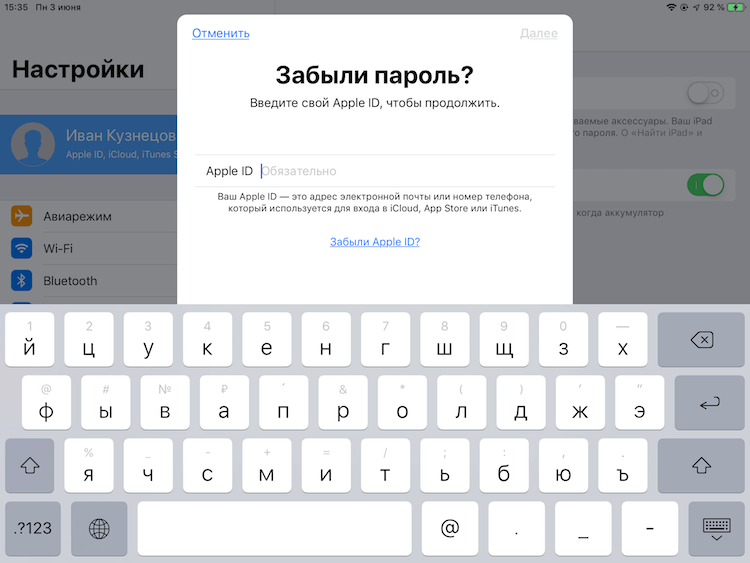 Количество оценок:
Количество оценок:
Оценок пока нет. Поставьте оценку первым.
Метки: iFaq, IOS, Защита и безопасность, Новости Apple, Новости об iPad, Новости об iPhone.
FAQ: Как Сбросить Apple Id На Iphone 5S?
Откройте приложение «Поддержка Apple» и выполните следующие действия:
- В разделе «Темы» нажмите «Пароли и безопасность».
- Нажмите «Сбросить пароль Apple ID».
- Нажмите «Начать», а затем нажмите «Другой Apple ID».
- Введите идентификатор учетной записи Apple ID, пароль для которой необходимо сбросить.
•
Как убрать Apple ID старого владельца?
ШАГ 1 — Перейдите в Настройки — iCloud. ШАГ 2 — Прокрутите экран вниз и кликните «Выйти», затем еще раз кликните «Выйти». ШАГ 3 — Когда вас спросят, что делать с данными, кликните по « Удалить с iPhone», затем введите пароль от Apple ID.
Как удалить Apple ID на iPhone 5?
Введите пароль для идентификатора Apple ID и нажмите «Выключить». Если используется ОС iOS 10.2 или более ранней версии, перейдите в меню «Настройки» > iCloud > «Выйти». Нажмите кнопку «Выйти» еще раз, нажмите « Удалить с [устройство]» и введите свой пароль к Apple ID.
Как сбросить айфон если не знаешь Apple ID?
Для начала запустите iTunes на компьютере и подключите к нему свой iPhone при помощи USB-кабеля. После этого удерживайте нажатой одновременно кнопку Home и кнопку блокировки экрана в течение 10 секунд. Отпускаете кнопку блокировки и держите кнопку Home около 5 секунд. Чуть позже кнопку Home можно отпустить.
Как удалить старый Apple ID не зная пароля?
Часть 3: Использование iCloud.com для удаления Apple ID предыдущего владельца (необходим пароль ) Вы можете легко убрать Apple ID предыдущего владельца, просто посетив официальный сайт iCloud.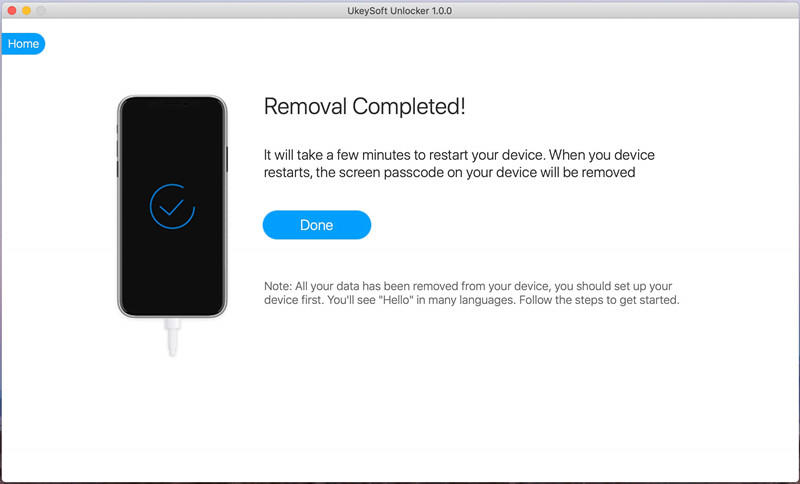 Но вам необходимо располагать Apple ID так же как и паролем для входа в аккаунт и затем убрать Apple ID связанный с девайсом.
Но вам необходимо располагать Apple ID так же как и паролем для входа в аккаунт и затем убрать Apple ID связанный с девайсом.
Как выйти из чужого Apple ID без пароля?
По сути пароль от Apple ID предыдущего хозяина (продавца) вам не нужен. Необходимо чтобы он просто помог вам выйти из учетной записи в Настройках > iCloud. А еще ОЧЕНЬ ВАЖНО чтобы этот же человек зашел на сайт icloud.com и удалил ваш iPhone из своих устройств.
Как удалить учетную запись Apple ID на компьютере?
Как удалить учетную запись Apple ID?
- Переходим на веб-страницу «Данные и конфиденциальность». Авторизуемся под необходимой учетной записью Apple ID.
- В разделе «Управление данными» находим пункт « Удаление учетной записи » и выбираем «Начать».
Как разблокировать iPhone Apple ID?
Чтобы разблокировать свою учётную запись, вам потребуется обратиться в Apple и доказать, что вашей вины тут нет. Решение о разблокировке будет приниматься индивидуально.
Как удалить Apple ID на айфоне?
Удаление связанного iPhone, iPad или iPod touch
- Нажмите «Настройки» — [свое имя], затем нажмите «Медиаматериалы и покупки».
- Нажмите «Просмотреть».
- Прокрутите вниз и нажмите « Удалить это устройство».
Можно ли сбросить айфон без пароля?
iPhone 6 или более ранняя версия: одновременно нажмите и удерживайте кнопку Домой и Боковая кнопка (питание). Удерживайте их, пока не увидите экран режима восстановления (логотип iTunes и кабель). Примечание. Не отпускайте кнопку, пока на iPhone не начнет отображаться логотип Apple.
Как удалить iCloud аккаунт прежнего пользователя iPhone?
Для этого необходимо перейти на специальный раздел сайта Apple, посвященный конфиденциальности данных, авторизоваться при помощи своего Aplpe ID и ответа на контрольные вопросы, выбрать пункт « Удаление учетной записи» и начать процесс.
Как сбросить айфон до заводских настроек если забыл пароль iCloud?
Если вы не можете изменить или сбросить пароль
- Перейдите на страницу учетной записи Apple ID и нажмите « Забыли Apple ID или пароль?».

- Введите идентификатор Apple ID. Забыли свой идентификатор Apple ID?
- Выберите пункт со сбросом пароля и нажмите кнопку «Продолжить».
- Выберите нужный способ сброса пароля:
Как отвязать устройство от iCloud?
Перейти в меню «Настройки» — Учетные записи и пароли (Accounts & Passwords) — iCloud. В самом низу есть кнопка «Выйти». Именно она и нужна. Нажать на «Выйти» несколько раз подряд.
Как сбросить айфон до нового состояния?
Стирание данных с устройства iPhone, iPad или iPod touch
- Выберите «Настройки» > «Основные» > «Перенос» или « Сбросить [устройство]». Затем нажмите «Стереть контент и настройки».
- При появлении запроса введите пароль устройства или пароль Apple ID.
- Дождитесь стирания данных
РЕШЕНО: Я забыл пароль, как его удалить? — iPhone 5s
Apple iPhone 5s был анонсирован 10 сентября 2013 года. Ремонт этого устройства аналогичен ремонту предыдущих моделей, для этого требуются отвертки и инструменты для вскрытия. Доступны версии GSM или CDMA / 16, 32 или 64 ГБ / Silver, Gold и Space Grey.
Доступны версии GSM или CDMA / 16, 32 или 64 ГБ / Silver, Gold и Space Grey.
3507 вопросов
Посмотреть все
Калисси
Респ: 4.6k
Размещено:
Опции
- Постоянная ссылка
- История
- Подписаться
Я забыл пароль для своего iPhone 5s, я пытался ввести пароль несколько раз, и он говорит: «iPhone отключен, подключитесь к iTunes».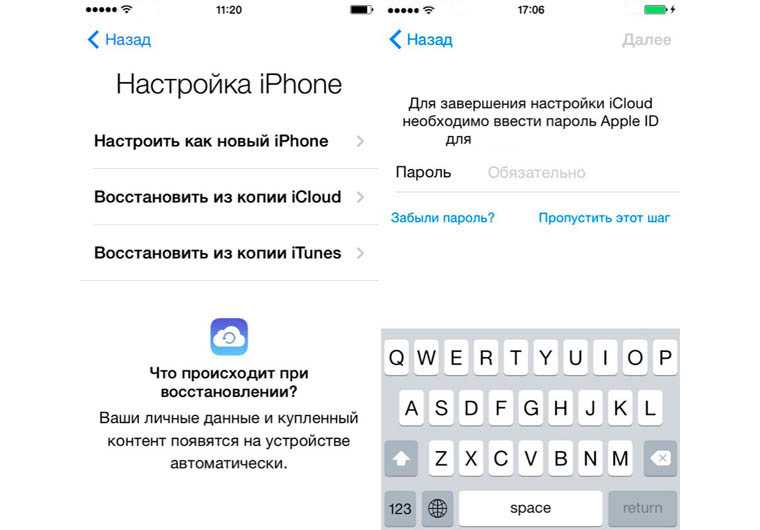
Теперь я заблокирован. Как я могу восстановить доступ?
iPhone 5S, iOS 7.1.2
Ответил!
Посмотреть ответ
У меня тоже есть эта проблема
Хороший вопрос?
Да
№
Оценка
388
Отмена
Выбранное решение
mtesgerous
Респ: 2.3k
Опубликовано:
Опции
- Постоянная ссылка
- История
Вы можете удалить пароль, восстановив свое устройство из iTunes или Find My iPhone, если вы включили эту функцию ранее.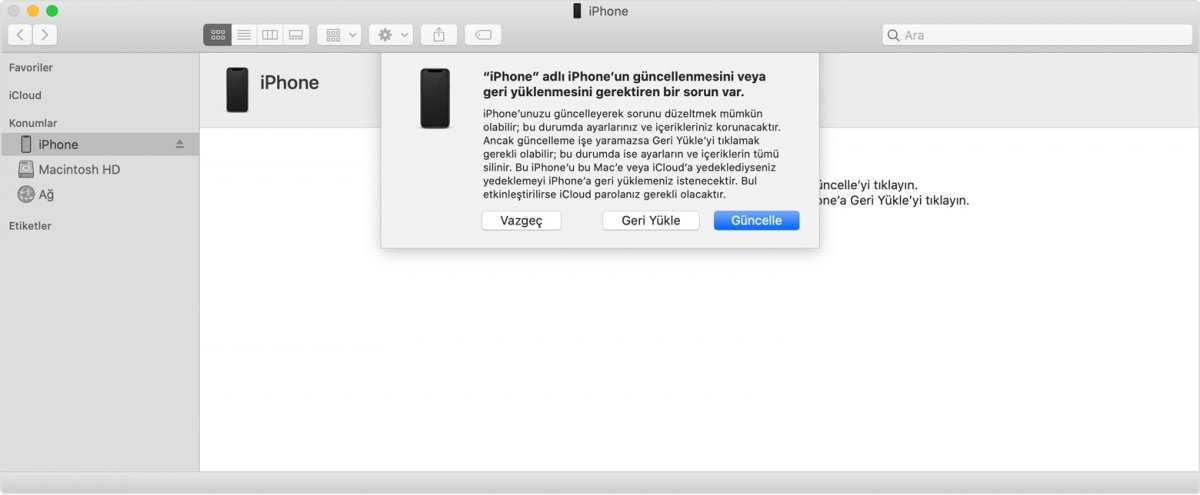 Загвоздка здесь в том, что вы потеряете свои данные, следуя описанному выше методу, поэтому вы должны знать об этом.
Загвоздка здесь в том, что вы потеряете свои данные, следуя описанному выше методу, поэтому вы должны знать об этом.
Если вы не хотите потери данных, вам следует сначала войти в режим DFU и использовать приложения, чтобы получить код доступа и вставить его куда-нибудь, а затем выйти из режима DFU и ввести только что полученный код доступа. Этот метод порекомендовал знакомый из местной мастерской. Более подробную информацию можно найти здесь, и вы можете оставить комментарии для дальнейших запросов.
Был ли этот ответ полезен?
Да
№
Оценка
186
Отменить
Том Чай
@томчай
Респ: 71.8k
18
102
79
Размещено:
Опции
- Постоянная ссылка
- История
Полная очистка телефона в режиме DFU.
Был ли этот ответ полезен?
Да
№
Оценка
52
Отменить
Джонсблейк63
Реп: 265
Опубликовано:
Опции
- Постоянная ссылка
- История
Попробуйте перезагрузить iPhone, одновременно нажав кнопку «Домой» и кнопку питания в течение 30 секунд.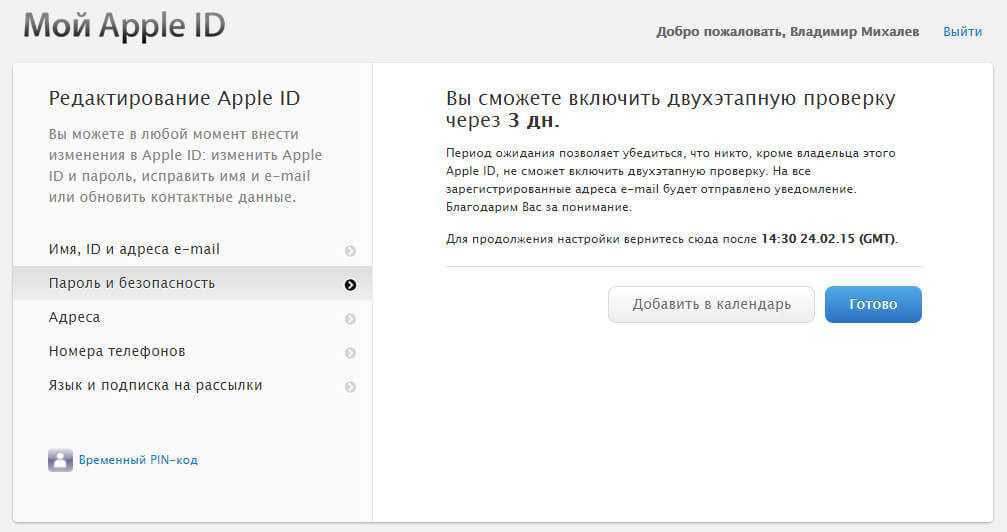 Когда он спросит вас, хотите ли вы провести слайд, чтобы выключить его, проигнорируйте это сообщение и ПРОДОЛЖАЙТЕ удерживать.
Когда он спросит вас, хотите ли вы провести слайд, чтобы выключить его, проигнорируйте это сообщение и ПРОДОЛЖАЙТЕ удерживать.
Наконец, экран погаснет, и ваш iPhone перезагрузится. Подождите пару минут и включите его обычным способом.
Если он по-прежнему запрашивает пароль, единственный способ вернуться к iPhone — это подключить его к исходному компьютеру с исходной версией iTunes и нажать «восстановить».
Был ли этот ответ полезен?
Да
№
Оценка
22
Отменить
против
Реп: 37.6k
IРемонт айфонов
22
51
42
Опубликовано:
Опции
- Постоянная ссылка
- История
Либо запомните код доступа, либо, как говорит Том, вам нужно войти в режим dfu, тогда iTunes позволит вам восстановить, и да, вы потеряете все, что находится на устройстве, если только вы не сделали резервную копию iCloud или iTunes до того, как забыли код
Это был ответ полезный?
Да
№
Оценка
18
Отменить
туй вер
Рем: 121
Опубликовано:
Опции
- Постоянная ссылка
- История
Вот шаги для вас, если вы забыли пароль iPhone:
Шаг 1: Подключите iPhone к компьютеру через USB-кабель> запустите iTunes на компьютере.
Шаг 2: Когда вы запускаете iTunes, он автоматически синхронизирует ваше устройство. Но если это не так, вам нужно сделать это самостоятельно, а это значит, что вы должны выполнить следующие шаги: Нажмите «Вид»> «Показать боковую панель», после чего ваш iPhone отобразится на левой боковой панели.
Шаг 3: Когда iTunes синхронизирует и создаст резервную копию вашего устройства, перейдите в «Устройство» на боковой панели. Затем нажмите на вкладку «Сводка». Далее перейдите к кнопке «Восстановить iPhone».
Шаг 4: Наконец, нажмите «Восстановить резервную копию», чтобы восстановить iPhone из файлов резервных копий iTunes, а затем вы можете сбросить пароль своего iPhone.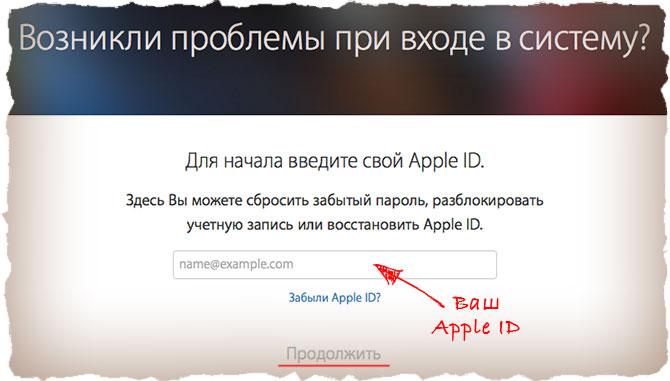
Надеюсь, это поможет вам, и если вы обнаружили потерю данных на своем iPhone, вы можете выбрать FonePaw iPhone Data Recovery для восстановления потерянных данных.
Был ли этот ответ полезен?
Да
№
Оценка
10
Отменить
ДжейдКрис
@jadekris
Рем: 85
1
1
Опубликовано:
Опции
- Постоянная ссылка
- История
Прошить iPhone с помощью iTunes или 3uTools
Был ли этот ответ полезен?
Да
№
Оценка
7
Отменить
Бен
@бенджамен50
Реп: 158. 7k
7k
Mtwo Perform
11
185
365
Опубликовано:
Опции
- Постоянная ссылка
- История
Вот руководство Apple о том, что делать, если у вас отключен iPhone:
https://support.apple.com/en-au/HT204306
Я лично использую приложение 3uTools, потому что оно отлично подходит для восстановления отключенных iPhone, которые Вы можете скачать здесь:
http://www. 3u.com/
3u.com/
Был ли этот ответ полезен?
Да
№
Оценка
6
Отменить
Стефан Попов
Рем: 153
Опубликовано:
Опции
- Постоянная ссылка
- История
Я починил свой iPhone и сохранил свои данные, следуя этому руководству https://www.youtube.com/watch?v=O4Tmt3IW…
Был ли этот ответ полезен?
Да
№
Оценка
5
Отменить
принцессанеробоса
Рем.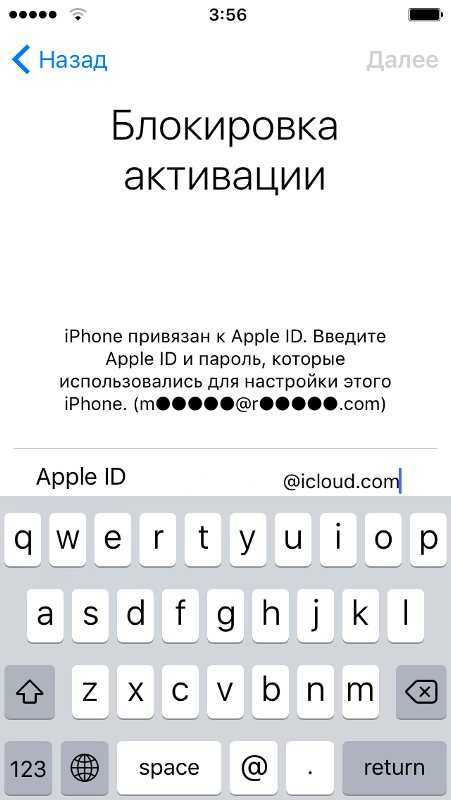 : 1
: 1
Опубликовано:
Опции
- Постоянная ссылка
- История
помогите мне снять блокировку iphone 5s
Был ли этот ответ полезен?
Да
№
Оценка
0
Отмена
Забыли код доступа iPhone – как удалить его без восстановления
Если вы забыли код доступа iPhone, Apple рекомендует восстановить заводские настройки iPhone, чтобы удалить код доступа. Однако многим этот метод не нравится, потому что он хлопотный и может вызвать некоторые неожиданные проблемы, которые ухудшат работу iPhone. Итак, здесь мы покажем вам как удалить забытый пароль iPhone без восстановления .
Итак, здесь мы покажем вам как удалить забытый пароль iPhone без восстановления .
Почему это не лучший выбор для восстановления вашего iPhone
Apple предлагает вам два способа восстановления вашего iPhone, из-за которых вы забыли свой пароль, но оба имеют свои ограничения и недостатки. Это одна из причин, по которой многие люди хотят удалить забытый пароль iPhone без восстановления.
1. Если вы восстанавливаете свой iPhone с помощью iTunes, вы должны отключить функцию «Найти iPhone», прежде чем вы сможете восстановить свое устройство. Однако функция «Найти iPhone» включена по умолчанию на всех iPhone, и мало кто ее отключает. Если вы забыли пароль и не можете получить доступ к своему iPhone, вы не можете отключить функцию «Найти iPhone» и, следовательно, не можете выполнить восстановление.
2. Если вы восстанавливаете свой iPhone в режиме восстановления, процесс будет более громоздким. Более того, говорят, что iPhone некоторых людей застревает в цикле режима восстановления, не может выйти и в конечном итоге становится непригодным для использования. Это не неизбежно, но это действительно произошло.
Это не неизбежно, но это действительно произошло.
Могу ли я удалить забытый пароль iPhone без потери данных
Честно говоря, если вы не сделали резервную копию своего iPhone с помощью iTunes или iCloud до того, как забыли свой пароль, вы не сможете сохранить свои данные, потому что любой способ удалить забытый iPhone пароль также удалит ваши личные данные, включая методы, предоставленные Apple, и любые сторонние методы. Если вы создали резервную копию своего iPhone, вы можете восстановить свои данные после удаления пароля, не беспокоясь о потере данных.
Как удалить забытый пароль iPhone без восстановления
Способ 1: Использование iCloud
iCloud содержит функцию «Найти iPhone», которая была разработана, чтобы помочь пользователю найти потерянный или украденный iPhone, но ее также можно использовать для стирания данных с iPhone чтобы удалить забытый пароль. Стереть iPhone только стирает все ваши личные данные и настройки, включая код доступа, но не восстанавливает заводские настройки iPhone и не меняет версию iOS. По сравнению с восстановлением iPhone этот способ намного проще и безопаснее. Для выполнения этих действий вам потребуется устройство с доступом в Интернет, например компьютер или смартфон.
По сравнению с восстановлением iPhone этот способ намного проще и безопаснее. Для выполнения этих действий вам потребуется устройство с доступом в Интернет, например компьютер или смартфон.
Шаг 1. Используйте свой Apple ID для входа на iCloud.com в веб-браузере на любом доступном устройстве. Apple ID должен быть таким же, как на вашем iPhone. После того, как вы вошли в систему, нажмите «Найти iPhone».
Шаг 2. После входа на страницу «Найти iPhone» выберите свой iPhone и нажмите «Стереть iPhone». Все ваши данные и настройки будут удалены, включая забытый пароль.
Способ 2. Использование средства восстановления пароля iPhone
Чтобы удалить забытый пароль iPhone без восстановления устройства, второй вариант — использовать профессиональный инструмент для удаления пароля iPhone. iPhone Passcode Refixer — один из таких инструментов, который позволяет удалить забытый пароль iPhone всего несколькими щелчками мыши без необходимости выполнять восстановление с помощью iTunes. Убедитесь, что у вас есть компьютер с Windows, и выполните следующие действия. Если у вас нет компьютера с Windows, одолжите его у друга.
Убедитесь, что у вас есть компьютер с Windows, и выполните следующие действия. Если у вас нет компьютера с Windows, одолжите его у друга.
Шаг 1. Загрузите и установите на компьютер программу восстановления пароля iPhone . После установки запустите его.
Загрузить
Шаг 2: В главном интерфейсе нажмите Разблокировать экран блокировки и на следующей странице нажмите Пуск , чтобы продолжить.
Шаг 3: Убедитесь, что ваш iPhone подключен к компьютеру, и нажмите Next , чтобы программа распознала ваш iPhone.
Шаг 4: Как только программа распознает ваш iPhone, вы увидите следующий экран. Нажмите Загрузить , чтобы загрузить пакет прошивки для вашего iPhone. Загрузка начнется автоматически и завершится через несколько минут. Просто держите iPhone подключенным к компьютеру и дождитесь завершения процесса.
Шаг 5: Все готово.